Excel(エクセル)のデータフォームを使ってレコードの検索・編集をする方法です。
尚、フォームを使う際はリストに見出しを入力しておく必要があります。
レコードの検索
![Excel(エクセル)データメニューの[フォーム]](https://softoffice-excel.com/wp-content/uploads/2013/03/dataf1.gif)
データ範囲内の適当なセルを選択。
[データ]メニューから[フォーム]をクリックします。
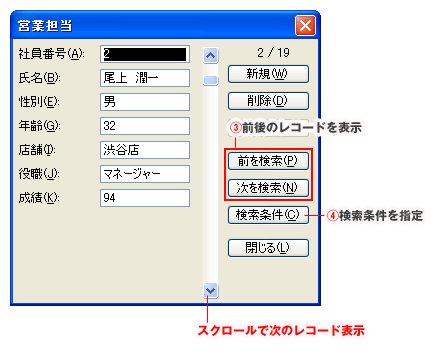
レコードひとつずつ表示するダイアログボックス(データフォーム)が表示されます。
スクロールや[前を検索][次を検索]で前後のデータを切り替えて表示します。
また条件を指定する場合は[検索条件]ボタンを押します。
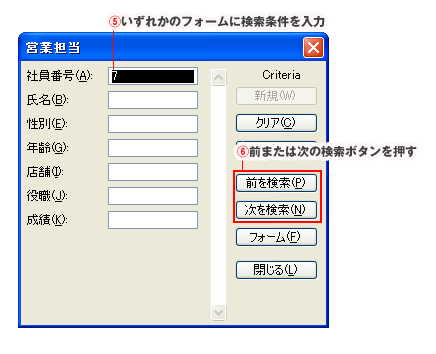
フォーム内に任意の条件を入力し、
[前を検索]もしくは[次を検索]ボタンをクリック。
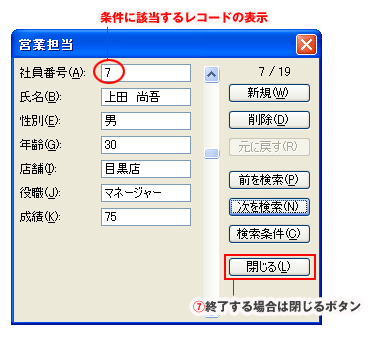
条件(社員番号7)に一致するレコードが表示されました。
終了する場合は[閉じる]ボタンを押してください。
レコードの追加・削除
フォームを使ってデータの作成や削除などの編集ができます。
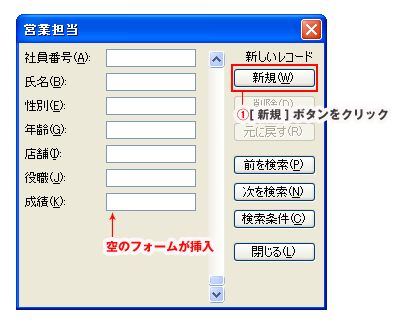
ダイアログボックスの[新規]ボタンをクリックすると、空のフォームが挿入されます。
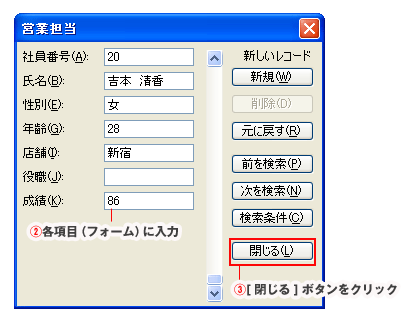
各項目に必要な情報を入力して、
[閉じる]ボタンで確定となります。
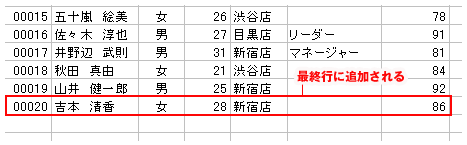
選択したデータ範囲の最終行にレコードが追加されます。
データの削除を行う場合は、対象のレコードを表示した状態で、ダイアログボックスの[削除]ボタンを押します。

